【警告】有关安全导航和避免驾车时分散注意力的重要信息,请参阅重要安全性信息。
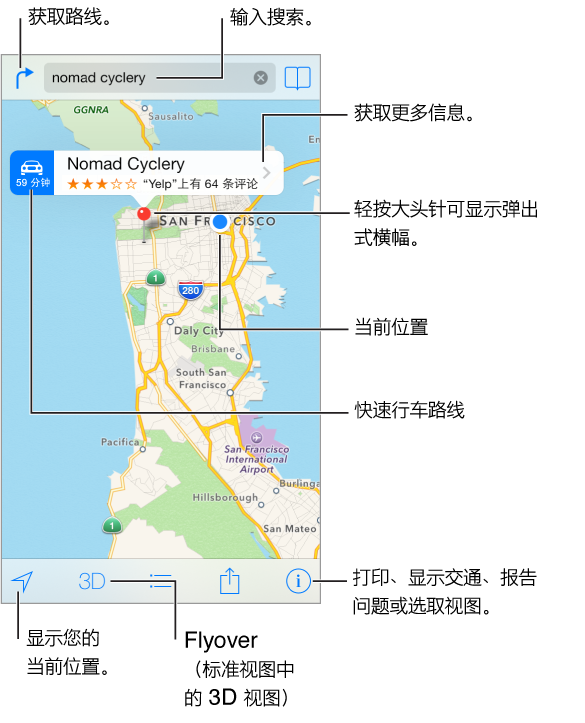
【重要事项】地图、路线、Flyover 视图以及基于位置的应用程序取决于数据服务。这些数据服务会随时变更,而且并非在所有区域都可用,因此这些服务所提供的地图、路线、Flyover 视图或者基于位置的信息可能会不可用、不准确或不完整。某些“地图”功能要求使用“定位服务”。请参阅隐私。
通过拖移屏幕以四处移动“地图”。若要面向不同方向,请使用两个手指转动。若要返回北方,请轻按右上方的指南针 ![]() 。
。
放大或缩小: 使用一个手指连按两下以放大,使用两个手指轻按以缩小,或者仅使用捏合和张开手势。缩放时,比例会显示在左上方。若要更改距离显示的方式(公里或英里),请前往“设置”>“地图”。
您可以用多种方式搜索某个位置:
十字路口(第八大街和市场街)
区域(格林威治村)
标志性内容(古根海姆)
邮政编码
商业机构(“影片”、“加州旧金山饭店”、“Apple Inc. 纽约”)
或者,如果在您输入搜索内容时“地图”猜测到您前往的位置,请轻按搜索栏下方列表中的该位置。
查找联系人的位置,或者查找设为书签或最近搜索的位置: 轻按
 。
。
选取视图: 轻按
 ,然后选取“标准”、“混和”或“卫星”。
,然后选取“标准”、“混和”或“卫星”。
手动标记位置: 按住地图直到放置大头针出现。